7Zip 다운로드
압축 해제 프로그램 중 오픈소스로 제작되어 배포되고있는 7-ZIP 프로그램입니다.
7ZIP은 자체 확장자로 .7z를 사용합니다.
7-Zip 21.07 설치 파일은 이 글 마지막에서도 제공되고 있으므로
글 내용과 별개로 설치 파일만 필요하신 분은 글 마지막으로 가주시면 감사하겠습니다.
7Zip 다운로드 받아 설치해보자
7-Zip
7-Zip 7-Zip is a file archiver with a high compression ratio. Download 7-Zip 21.07 (2021-12-26) for Windows: Link Type Windows Size Download .exe 64-bit x64 1.5 MB Download .exe 32-bit x86 1.2 MB Download .exe 64-bit ARM64 1.5 MB License 7-Zip is free soft
www.7-zip.org
1. 7-Zip을 다운로드 받기 위해 위 사이트로 들어가줍시다.

2. 사이트로 들어가면 위와 같은 페이지가 보입니다.
왼쪽 메뉴탭에서 Download를 선택해줍시다.

3. 다운로드 페이지로 넘어오면 위와 같이 여러 개의 다운로드 방식을 지원합니다.
보편적으로 사용되는 것은 Type에서 .exe 3가지 항목이며
System에 맞는 .exe Type을 클릭하여 다운로드 받으시면 됩니다.
요즘은 대부분 64비트 운영체제를 많이 사용하므로
System이 64-bit이면서 Type이 .exe인 프로그램을 다운로드 받겠습니다.

4. 용량이 가볍기 때문에 금방 다운로드 됩니다.

5. 다운로드되면 위와같이 7z버전-SYSTEM타입 으로 표시된 파일이 생깁니다.

6. 해당 설치프로그램을 우클릭하여 관리자 권한으로 실행해줍시다.

7. 설치프로그램이 실행되면 간단하게 위와 같은 창이 표시됩니다.
설치될 경로를 지정하고 Install 버튼을 눌러주세요.

8. 설치가 완료되었습니다.
Close를 눌러 설치프로그램을 닫아줍시다.
여기까지 하셨다면 7-Zip을 사용할 수 있게 프로그램이 설치되었습니다.
하지만 압축파일 확장자가 7-Zip에 자동으로 연결되지 않으므로 아래 내용을 보고 추가 설정을 진행하는것을 추천드립니다.

9. 시작메뉴를 켜서 7-Zip File Manager 프로그램을 실행해줍시다.

10. 위와 같은 프로그램이 실행되셨다면 메뉴탭에서 도구 > 옵션을 선택해줍시다.
( 사진 캡처가 누락되어서 펼친 메뉴 사진이 없네요 ㅠㅠ )
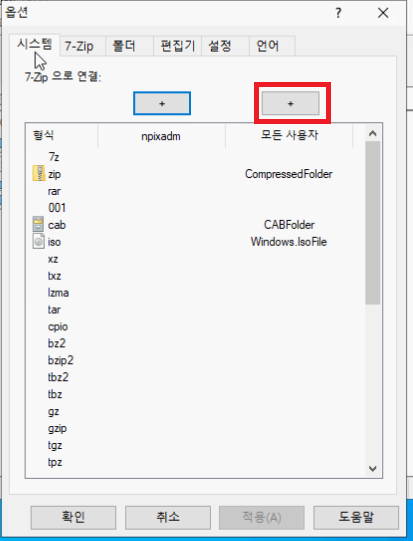
11. 위와 같은 옵션 창이 뜨시면 모든 사용자 위쪽의 + 버튼을 눌러줍시다.

12. 별도의 프로그램에 연결되지 않은 확장자들이 모두 7-Zip에 연결되었습니다.
Zip 같은 경우는 이미 윈도우 탐색기에 연결되어있으므로 해당 확장자도 7-Zip에 연결해줍시다.
Zip 형식의 CompressedFolder 를 클릭해주세요.

13. 클릭하면 위와 같이 CompressedFolder에서 7-Zip으로 바뀝니다.
위와 같이 되셨다면 Zip확장자도 7-Zip 프로그램으로 정상적으로 연결되었습니다.
적용 버튼을 눌러서 설정을 저장해줍시다.

14. 확인을 눌러 옵션 설정창을 마무리해줍시다.
이 글에서 사용한 7Zip 설치 프로그램은 아래에서 다운로드 받으실 수 있습니다.
7-Zip 21.07 32비트 버전
7-Zip 21.07 64비트 버전
7-Zip 21.07 ARM 버전
'소프트웨어 > 다운로드' 카테고리의 다른 글
| MSXML 3.0 SP7 Parser 다운로드 (0) | 2022.05.25 |
|---|---|
| WhyNotWin11 다운로드 (0) | 2022.04.21 |
| 다음팟인코더 다운로드 (0) | 2022.01.29 |
| HP USB Disk Storage Format Tool 2.2.3.0 다운로드 (0) | 2022.01.13 |
| 텔레그램 데스크톱 버전 다운로드, Telegram PC버전 다운로드 (0) | 2022.01.11 |
댓글
이 글 공유하기
다른 글
-
MSXML 3.0 SP7 Parser 다운로드
MSXML 3.0 SP7 Parser 다운로드
2022.05.25 -
WhyNotWin11 다운로드
WhyNotWin11 다운로드
2022.04.21 -
다음팟인코더 다운로드
다음팟인코더 다운로드
2022.01.29 -
HP USB Disk Storage Format Tool 2.2.3.0 다운로드
HP USB Disk Storage Format Tool 2.2.3.0 다운로드
2022.01.13